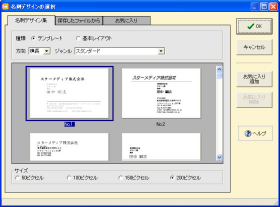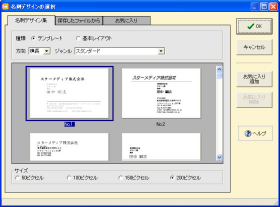名刺デザインの選択
ラベル編集画面で【デザイン選択】ボタンをクリックするか、<ファイル(F)>-<名刺デザインの選択(T)>を選択すると、「名刺デザイン」ダイアログが開き、一覧表示からテンプレートを選ぶことができます。
■「名刺デザイン集」タブ
- 種類
テンプレート(デザインテンプレート)、または、基本レイアウト(1から作成するレイアウト)を選択します。
- 方向・ジャンル
用紙の方向、ジャンルにあわせたテンプレート・基本レイアウトを選択します。
- プレビュー
テンプレートのプレビューが表示されます。
- サイズ
プレレビューの大きさを変更します(4段階50×50・100×100・150×150・200×200)。
↑上へ戻る
■「保存したファイルから」タブ
- 参照フォルダのパス
- 参照パス
データファイルを参照しているパスが表示されます。
- 【▼】(履歴)ボタン
最近参照したフォルダパスの履歴が表示されます。
- 【参照】ボタン
データファイルを参照するパスを指定します。
ボタンをクリックすると、「パスの選択」画面が表示されますので、データファイルが保存されているフォルダを選んでください。
- プレビュー
データファイルのプレビュー一覧が表示されます。
データプレビューをダブルクリックすると、データファイルを開いて編集することができます。
- サイズ
プレビューの大きさを変更します(4段階50×50・100×100・150×150・200×200)。
↑上へ戻る
■「お気に入り」タブ
- 方向
用紙方向でお気に入りデータを絞り込みます。
- プレビュー
データファイルのプレビュー一覧が表示されます。
データプレビューをダブルクリックすると、データファイルを開いて編集することができます。
- サイズ
プレビューの大きさを変更します(4段階50×50・100×100・150×150・200×200)。
↑上へ戻る
【OK】ボタン
選択したテンプレートをラベルに適用します。
↑上へ戻る
【キャンセル】ボタン
テンプレートの適用を中止します。
↑上へ戻る
【お気に入り追加】ボタン
選択中のデータをお気に入りに追加します。
↑上へ戻る